Three.js+React制作3D梦中海岛效果
目录
- 背景
- 效果
- 实现
- 素材准备
- 资源引入
- 页面结构
- 场景初始化
- 海
- 天空
- 虹
- 岛
- 鸟
- 交互点
- 动画
- 总结
背景
深居内陆的人们,大概每个人都有过大海之梦吧。夏日傍晚在沙滩漫步奔跑;或是在海上冲浪游泳;或是在海岛游玩探险;亦或静待日出日落……本文使用 React + Three.js 技术栈,实现 3D 海洋和岛屿,主要包含知识点包括:Tone Mapping、Water 类、Sky 类、Shader 着色、ShaderMaterial 着色器材质、Raycaster 检测遮挡以及 Three.js 的其他基础知识,让我们在这个夏天通过此页面共赴大海之约。

效果

本页面仅适配PC端,大屏访问效果更佳。
在线预览地址1:https://3d-eosin.vercel.app/#/ocean
在线预览地址2:https://dragonir.github.io/3d/#/ocean
实现
素材准备
开发之前,需要准备页面所需的素材,本文用到的海岛素材是在 sketchfab.com 找的免费模型。下载好素材之后,在 Blender 中打开,按自己的想法调整模型的颜色、材质、大小比例、角度、位置等信息,删减不需要的模块、缩减面数以压缩模型体积,最后删除相机、光照、UV、动画等多余信息,只导出模型网格备用。

资源引入
首先,引入开发所需的必备资源,OrbitControls 用于镜头轨道控制;GLTFLoader 用于加载 gltf 格式模型;Water 是 Three.js 内置的一个类,可以生成类似水的效果;Sky 可以生成天空效果;TWEEN 用来生成补间动画;Animations 是对 TWEEN 控制镜头补间动画方法的封装;waterTexture 、flamingoModel、islandModel 三者分别是水的法向贴图、飞鸟模型、海岛模型;vertexShader 和 fragmentShader 是用于生成彩虹的 Shader 着色器。
import * as THREE from "three";
import { OrbitControls } from "three/examples/jsm/controls/OrbitControls";
import { GLTFLoader } from "three/examples/jsm/loaders/GLTFLoader";
import { Water } from 'three/examples/jsm/objects/Water';
import { Sky } from 'three/examples/jsm/objects/Sky';
import { TWEEN } from "three/examples/jsm/libs/tween.module.min";
import Animations from '@/assets/utils/animations';
import waterTexture from '@/containers/Ocean/images/waternormals.jpg';
import islandModel from '@/containers/Ocean/models/island.glb';
import flamingoModel from '@/containers/Ocean/models/flamingo.glb';
import vertexShader from '@/containers/Ocean/shaders/rainbow/vertex.glsl';
import fragmentShader from '@/containers/Ocean/shaders/rainbow/fragment.glsl';
页面结构
页面主要由3部分构成:canvas.webgl 用于渲染 WEBGL 场景;div.loading 用于模型加载完成前显示加载进度;div.point 用于添加交互点,省略部分是其他几个交互点信息。
render () {
return (
<div className='ocean'>
<canvas className='webgl'></canvas>
{this.state.loadingProcess === 100 ? '' : (
<div className='loading'>
<span className='progress'>{this.state.loadingProcess} %</span>
</div>
)}
<div className="point point-0">
<div className="label label-0">1</div>
<div className="text">灯塔:矗立在海岸的岩石之上,白色的塔身以及红色的塔屋,在湛蓝色的天空和深蓝色大海的映衬下,显得如此醒目和美丽。</div>
</div>
// ...
</div>
)
}
场景初始化
在这部分,先定义好需要的状态值,loadingProcess 用于显示页面加载进度。
state = {
loadingProcess: 0
}
定义一些全局变量和参数,初始化场景、相机、镜头轨道控制器、灯光、页面缩放监听等。
const clock = new THREE.Clock();
const raycaster = new THREE.Raycaster()
const sizes = {
width: window.innerWidth,
height: window.innerHeight
}
const renderer = new THREE.WebGLRenderer({
canvas: document.querySelector('canvas.webgl'),
antialias: true
});
renderer.setPixelRatio(Math.min(window.devicePixelRatio, 2))
renderer.setSize(sizes.width, sizes.height);
// 设置渲染效果
renderer.toneMapping = THREE.ACESFilmicToneMapping;
// 创建场景
const scene = new THREE.Scene();
// 创建相机
const camera = new THREE.PerspectiveCamera(55, sizes.width / sizes.height, 1, 20000);
camera.position.set(0, 600, 1600);
// 添加镜头轨道控制器
const controls = new OrbitControls(camera, renderer.domElement);
controls.target.set(0, 0, 0);
controls.enableDamping = true;
controls.enablePan = false;
controls.maxPolarAngle = 1.5;
controls.minDistance = 50;
controls.maxDistance = 1200;
// 添加环境光
const ambientLight = new THREE.AmbientLight(0xffffff, .8);
scene.add(ambientLight);
// 添加平行光
const dirLight = new THREE.DirectionalLight(0xffffff, 1);
dirLight.color.setHSL(.1, 1, .95);
dirLight.position.set(-1, 1.75, 1);
dirLight.position.multiplyScalar(30);
scene.add(dirLight);
// 页面缩放监听并重新更新场景和相机
window.addEventListener('resize', () => {
camera.aspect = window.innerWidth / window.innerHeight;
camera.updateProjectionMatrix();
renderer.setSize(window.innerWidth, window.innerHeight);
}, false);
Tone Mapping
可以注意到,本文使用了 renderer.toneMapping = THREE.ACESFilmicToneMapping 来设置页面渲染效果。目前 Three.js 中有以下几种 Tone Mapping 值,它们定义了 WebGLRenderer 的 toneMapping 属性,用于在近似标准计算机显示器或移动设备的低动态范围 LDR 屏幕上展示高动态范围 HDR 外观。大家可以修改不同的值看看渲染效果有何不同。
THREE.NoToneMappingTHREE.LinearToneMappingTHREE.ReinhardToneMappingTHREE.CineonToneMappingTHREE.ACESFilmicToneMapping
海
使用 Three.js 自带的 Water 类创建海洋,首先创建一个平面网格 waterGeometry,让后将它传递给 Water,并配置相关属性,最后将海洋添加到场景中。

const waterGeometry = new THREE.PlaneGeometry(10000, 10000);
const water = new Water(waterGeometry, {
textureWidth: 512,
textureHeight: 512,
waterNormals: new THREE.TextureLoader().load(waterTexture, texture => {
texture.wrapS = texture.wrapT = THREE.RepeatWrapping;
}),
sunDirection: new THREE.Vector3(),
sunColor: 0xffffff,
waterColor: 0x0072ff,
distortionScale: 4,
fog: scene.fog !== undefined
});
water.rotation.x = - Math.PI / 2;
scene.add(water);
Water 类
参数说明:
textureWidth:画布宽度textureHeight:画布高度waterNormals:法向量贴图sunDirection:阳光方向sunColor:阳光颜色waterColor:水颜色distortionScale:物体倒影分散度fog:雾alpha:透明度

天空
接着,使用 Three.js 自带的天空类 Sky 创建天空,通过修改着色器参数设置天空样式,然后创建太阳并添加到场景中。
const sky = new Sky(); sky.scale.setScalar(10000); scene.add(sky); const skyUniforms = sky.material.uniforms; skyUniforms['turbidity'].value = 20; skyUniforms['rayleigh'].value = 2; skyUniforms['mieCoefficient'].value = 0.005; skyUniforms['mieDirectionalG'].value = 0.8; // 太阳 const sun = new THREE.Vector3(); const pmremGenerator = new THREE.PMREMGenerator(renderer); const phi = THREE.MathUtils.degToRad(88); const theta = THREE.MathUtils.degToRad(180); sun.setFromSphericalCoords(1, phi, theta); sky.material.uniforms['sunPosition'].value.copy(sun); water.material.uniforms['sunDirection'].value.copy(sun).normalize(); scene.environment = pmremGenerator.fromScene(sky).texture;
Sky 类
天空材质着色器参数说明:
turbidity浑浊度rayleigh视觉效果就是傍晚晚霞的红光的深度luminance视觉效果整体提亮或变暗mieCoefficient散射系数mieDirectionalG定向散射值

虹
首先,创建具有彩虹渐变效果的着色器 Shader, 然后使用着色器材质 ShaderMaterial, 创建圆环 THREE.TorusGeometry 并添加到场景中。
顶点着色器 vertex.glsl:
varying vec2 vUV;
varying vec3 vNormal;
void main () {
vUV = uv;
vNormal = vec3(normal);
gl_Position = projectionMatrix * modelViewMatrix * vec4(position, 1.0);
}
片段着色器 fragment.glsl:
varying vec2 vUV;
varying vec3 vNormal;
void main () {
vec4 c = vec4(abs(vNormal) + vec3(vUV, 0.0), 0.1); // 设置透明度为0.1
gl_FragColor = c;
}
彩虹渐变着色器效果:

const material = new THREE.ShaderMaterial({
side: THREE.DoubleSide,
transparent: true,
uniforms: {},
vertexShader: vertexShader,
fragmentShader: fragmentShader
});
const geometry = new THREE.TorusGeometry(200, 10, 50, 100);
const torus = new THREE.Mesh(geometry, material);
torus.opacity = .1;
torus.position.set(0, -50, -400);
scene.add(torus);

Shader 着色器
WebGL 中记述了坐标变换的机制就叫做着色器 Shader,着色器又有处理几何图形顶点的 顶点着色器 和处理像素的 片段着色器 两种类型
准备顶点着色器和片元着色器
着色器的添加有多种方法,最简单的方法就是把着色器记录在 HTML 中。该方法利用HTML 的 script 标签来实现,如:
顶点着色器:
<script id="vshader" type="x-shader/x-vertex"></script>
片段着色器:
<script id="fshader" type="x-shader/x-fragment"></script>
也可以像本文中一样,直接使用单独创建 glsl 格式文件引入。
着色器的三个变量与运行方式
Uniforms:是所有顶点都具有相同的值的变量。 比如灯光,雾,和阴影贴图就是被储存在uniforms中的数据。uniforms可以通过顶点着色器和片元着色器来访问。Attributes:是与每个顶点关联的变量。例如,顶点位置,法线和顶点颜色都是存储在attributes中的数据。attributes只可以在顶点着色器中访问。Varyings:是从顶点着色器传递到片元着色器的变量。对于每一个片元,每一个varying的值将是相邻顶点值的平滑插值。
顶点着色器 首先运行,它接收 attributes, 计算每个单独顶点的位置,并将其他数据varyings 传递给片段着色器。片段着色器 后运行,它设置渲染到屏幕的每个单独的片段的颜色。
ShaderMaterial 着色器材质
Three.js 所谓的材质对象 Material 本质上就是着色器代码和需要传递的 uniform 数据光源、颜色、矩阵。Three.js 提供可直接渲染着色器语法的材质 ShaderMaterial 和 RawShaderMaterial。
RawShaderMaterial: 和原生WebGL中一样,顶点着色器、片元着色器代码基本没有任何区别,不过顶点数据和uniform数据可以通过Three.js的API快速传递,要比使用WebGL原生的API与着色器变量绑定要方便得多。ShaderMaterial:ShaderMaterial比RawShaderMaterial更方便些,着色器中的很多变量不用声明,Three.js系统会自动设置,比如顶点坐标变量、投影矩阵、视图矩阵等。
构造函数:
ShaderMaterial(parameters : Object)
parameters:可选,用于定义材质外观的对象,具有一个或多个属性。
常用属性:
attributes[Object]:接受如下形式的对象,{ attribute1: { value: []} } 指定要传递给顶点着色器代码的 attributes;键为 attribute 修饰变量的名称,值也是对象格式,如 { value: [] }, value 是固定名称,因为 attribute 相对于所有顶点,所以应该回传一个数组格式。只有 bufferGeometry 类型的能使用该属性。
.uniforms[Object]:如下形式的对象:{ uniform1: { value: 1.0 }, uniform2: { value: 2.0 }} 指定要传递给shader 代码的 uniforms;键为 uniform 的名称,值是如下形式:{ value: 1.0 } 这里 value 是 uniform 的值。名称必须匹配着色器代码中 uniform 的 name,和 GLSL 代码中的定义一样。 注意,uniforms 逐帧被刷新,所以更新 uniform 值将立即更新 GLSL 代码中的相应值。
.fragmentShader[String]:片元着色器的 GLSL 代码,它也可以作为一个字符串直接传递或者通过 AJAX 加载。
.vertexShader[String]:顶点着色器的 GLSL 代码,它也可以作为一个字符串直接传递或者通过 AJAX 加载。
岛
接着,使用 GLTFLoader 加载岛屿模型并添加到场景中。加载之前可以使用 LoadingManager 来管理加载进度。
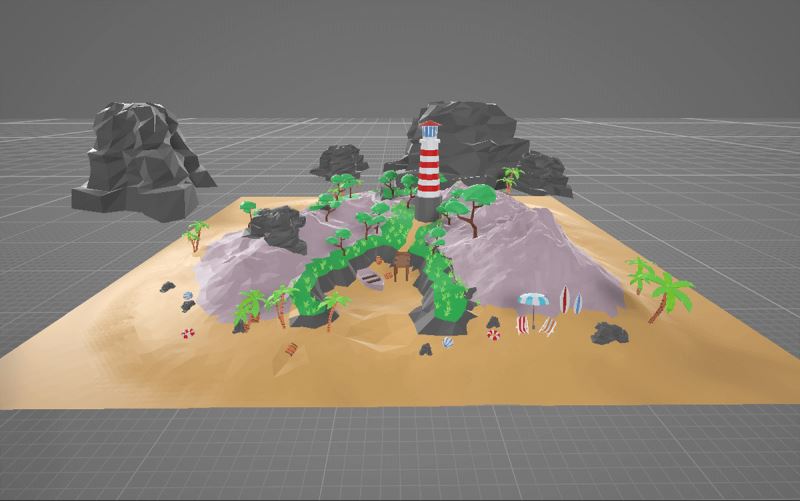
const manager = new THREE.LoadingManager();
manager.onProgress = async(url, loaded, total) => {
if (Math.floor(loaded / total * 100) === 100) {
this.setState({ loadingProcess: Math.floor(loaded / total * 100) });
Animations.animateCamera(camera, controls, { x: 0, y: 40, z: 140 }, { x: 0, y: 0, z: 0 }, 4000, () => {
this.setState({ sceneReady: true });
});
} else {
this.setState({ loadingProcess: Math.floor(loaded / total * 100) });
}
};
const loader = new GLTFLoader(manager);
loader.load(islandModel, mesh => {
mesh.scene.traverse(child => {
if (child.isMesh) {
child.material.metalness = .4;
child.material.roughness = .6;
}
})
mesh.scene.position.set(0, -2, 0);
mesh.scene.scale.set(33, 33, 33);
scene.add(mesh.scene);
});

鸟
使用 GLTFLoader 加载岛屿模型添加到场景中,获取模型自带的动画帧并进行播放,记得要在 requestAnimationFrame 中更新动画。可以使用 clone 方法在场景中添加多只飞鸟。鸟模型来源于 Three.js 官网。

loader.load(flamingoModel, gltf => {
const mesh = gltf.scene.children[0];
mesh.scale.set(.35, .35, .35);
mesh.position.set(-100, 80, -300);
mesh.rotation.y = - 1;
mesh.castShadow = true;
scene.add(mesh);
const mixer = new THREE.AnimationMixer(mesh);
mixer.clipAction(gltf.animations[0]).setDuration(1.2).play();
this.mixers.push(mixer);
});

交互点
添加交互点,鼠标 hover 悬浮时显示提示语,点击交互点可以切换镜头角度,视角聚焦到交互点对应的位置上。
const points = [
{
position: new THREE.Vector3(10, 46, 0),
element: document.querySelector('.point-0')
},
// ...
];
document.querySelectorAll('.point').forEach(item => {
item.addEventListener('click', event => {
let className = event.target.classList[event.target.classList.length - 1];
switch(className) {
case 'label-0':
Animations.animateCamera(camera, controls, { x: -15, y: 80, z: 60 }, { x: 0, y: 0, z: 0 }, 1600, () => {});
break;
// ...
}
}, false);
});

动画
在 requestAnimationFrame 中更新水、镜头轨道控制器、相机、TWEEN、交互点等动画。
const animate = () => {
requestAnimationFrame(animate);
water.material.uniforms['time'].value += 1.0 / 60.0;
controls && controls.update();
const delta = clock.getDelta();
this.mixers && this.mixers.forEach(item => {
item.update(delta);
});
const timer = Date.now() * 0.0005;
TWEEN && TWEEN.update();
camera && (camera.position.y += Math.sin(timer) * .05);
if (this.state.sceneReady) {
// 遍历每个点
for (const point of points) {
// 获取2D屏幕位置
const screenPosition = point.position.clone();
screenPosition.project(camera);
raycaster.setFromCamera(screenPosition, camera);
const intersects = raycaster.intersectObjects(scene.children, true);
if (intersects.length === 0) {
// 未找到相交点,显示
point.element.classList.add('visible');
} else {
// 找到相交点
// 获取相交点的距离和点的距离
const intersectionDistance = intersects[0].distance;
const pointDistance = point.position.distanceTo(camera.position);
// 相交点距离比点距离近,隐藏;相交点距离比点距离远,显示
intersectionDistance < pointDistance ? point.element.classList.remove('visible') : point.element.classList.add('visible');
}
const translateX = screenPosition.x * sizes.width * 0.5;
const translateY = - screenPosition.y * sizes.height * 0.5;
point.element.style.transform = `translateX(${translateX}px) translateY(${translateY}px)`;
}
}
renderer.render(scene, camera);
}
animate();
}
Raycaster 检测遮挡
仔细观察,在上述更新交互点动画的方法中,通过 raycaster 射线来检查交互点是否被物体遮挡,如果被遮挡就隐藏交互点,否则显示交互点,大家可以通过旋转场景观察到这一效果。
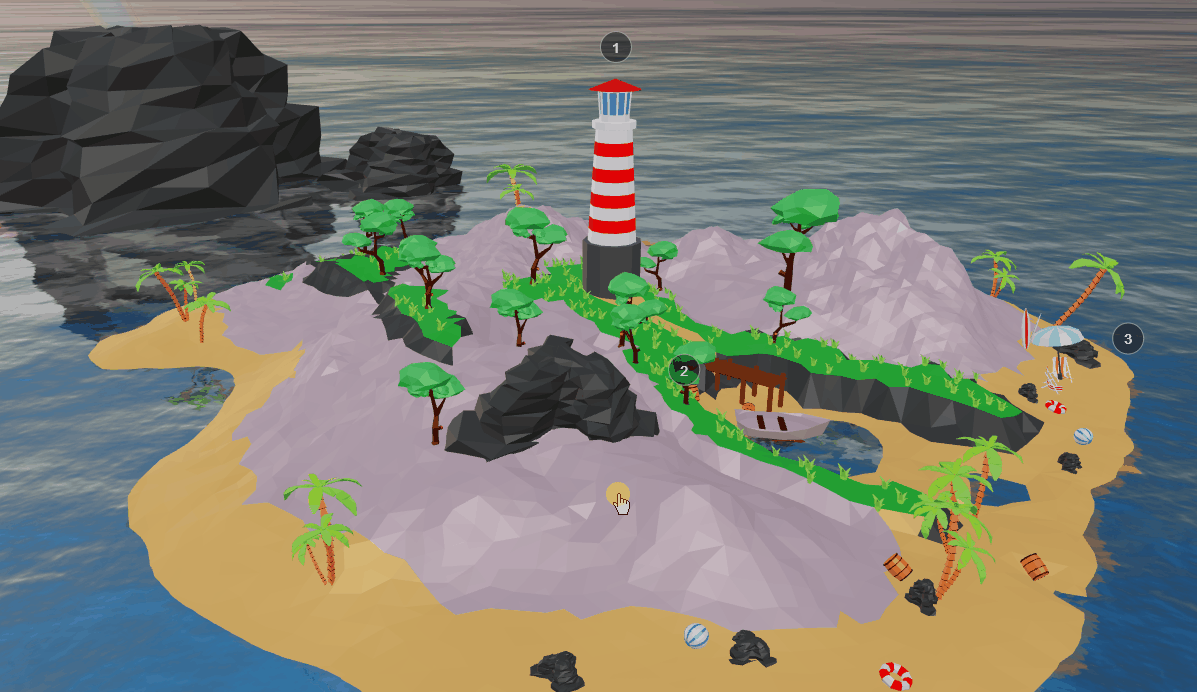
总结
本文包含的新知识点主要包括:
Tone MappingWater类Sky类Shader着色器ShaderMaterial着色器材质Raycaster检测遮挡
以上就是Three.js+React制作3D梦中海岛效果的详细内容,更多关于Three.js React 3D海岛的资料请关注我们其它相关文章!

